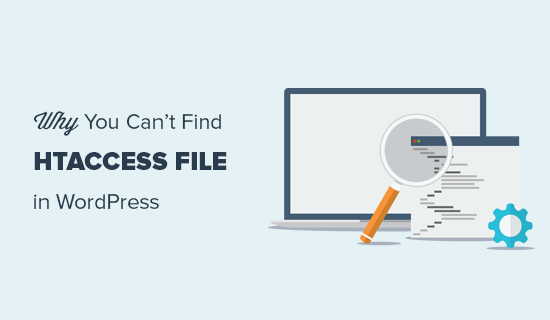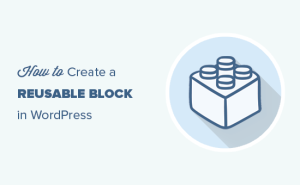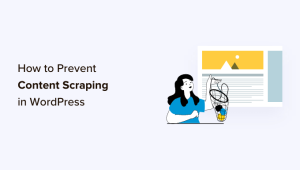O senhor está tendo problemas para encontrar o arquivo .htaccess no WordPress?
Uma das perguntas mais comuns que recebemos de iniciantes é: “Onde está meu arquivo .htaccess? Não conseguir encontrá-lo pode ser frustrante, pois talvez o senhor precise editá-lo ou excluí-lo para corrigir erros comuns do WordPress.
Neste artigo, explicaremos por que o senhor não consegue encontrar o arquivo .htaccess no seu site WordPress e mostraremos como localizá-lo.


O que é o arquivo .htaccess?
O arquivo .htaccess é um arquivo de configuração do servidor que informa ao servidor como lidar com determinadas tarefas em seu site. Ele está localizado em seu pasta raiz do site WordPress.org.
Algumas tarefas que esse arquivo PHP pode realizar incluem o gerenciamento de links permanentes e o redirecionamento de usuários, proteger a área de administração com senhae muito mais. Pense nisso como um manual de instruções para seu servidor Web.
Por que o arquivo .htaccess está faltando?
Talvez o senhor não consiga encontrar o arquivo .htaccess porque ele pode estar oculto pelo seu FTP ou gerenciador de arquivos. Ou ele não existe e talvez o senhor precise atualizar suas configurações de permalink.
Explicaremos esses dois cenários com soluções para localizar o arquivo. Fique à vontade para usar esses links rápidos para pular para um cenário específico:
Cenário 1: Seu FTP ou gerenciador de arquivos não está exibindo arquivos ocultos
O ponto antes do nome do arquivo .htaccess indica que ele é um arquivo oculto. Por padrão, quando o usuário se conecta ao seu hospedagem do WordPress usando um cliente FTP, ele não mostrará os arquivos ocultos.
Para tornar os arquivos ocultos visíveis, o senhor precisará alterar suas configurações de FTP.
No FileZilla, o senhor pode encontrar essa opção clicando no item de menu ‘Server’ e selecionando ‘Force showing hidden files’.


Para outros Clientes FTPo senhor encontrará a opção de mostrar arquivos ocultos nas configurações do aplicativo ou no menu de preferências. Depois de ativar essa opção, o senhor poderá visualizar todos os arquivos ocultos, inclusive o arquivo .htaccess do seu site do WordPress.
Para aqueles que usam o aplicativo File Manager no painel de controle da conta de hospedagem, os senhores encontrarão a opção de mostrar arquivos ocultos.
Se o seu provedor de hospedagem na Web usar o cPanel, o senhor poderá clicar no botão “Settings” (Configurações) no canto superior direito.
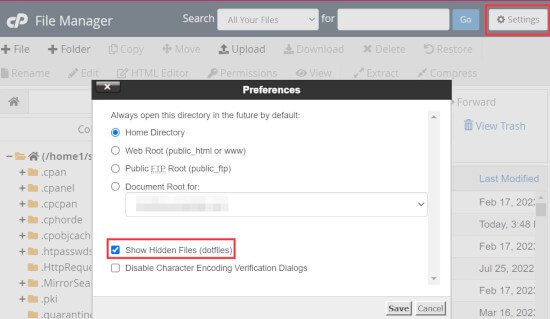
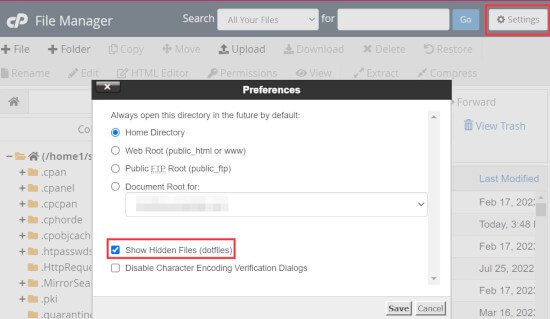
Cenário 2: O arquivo .htaccess não existe
O segundo motivo mais comum para a falta de um arquivo .htaccess é que seu site WordPress ainda não o gerou.
O WordPress gera automaticamente um arquivo .htaccess porque ele é necessário para redirecionar adequadamente o permalinks.
Se o arquivo .htaccess estiver faltando, a primeira coisa que o senhor precisa fazer é visitar Configurações ” Permalinks no painel do WordPress. Em seguida, clique no botão “Salvar alterações” sem alterar as configurações da estrutura de permalink.


O WordPress agora tentará gerar o arquivo .htaccess para o senhor.
Em alguns casos, o WordPress pode não conseguir gerar o arquivo .htaccess devido a um problema de permissões de arquivo. Se esse for o caso, ele mostrará uma mensagem na parte inferior da página Configurações ” Permalinks A página do senhor está informando que o arquivo ‘.htaccess não pode ser gravado’.


O senhor deve criar manualmente um novo arquivo .htaccess e adicionar o seguinte trecho de código dentro dele:
<IfModule mod_rewrite.c>
RewriteEngine On
RewriteBase /mysite/
RewriteRule ^index\.php$ - [L]
RewriteCond %{REQUEST_FILENAME} !-f
RewriteCond %{REQUEST_FILENAME} !-d
Basta copiar e colar esse código em um arquivo editor de texto como o Notepad. Depois disso, o senhor precisa salvá-lo como um arquivo .htaccess em sua área de trabalho.
Agora, Conecte-se ao seu site usando um cliente FTP e carregue o arquivo .htaccess de sua área de trabalho.
Se ocorrer um erro ao fazer upload do arquivo, o senhor precisará alterar a permissão do arquivo para seu diretório raiz.
Vamos supor que todos os seus arquivos do WordPress estejam em /home/johnsmith/public_html/. Isso faz com que a pasta public_html seja seu diretório raiz. O senhor precisa ir para o diretório pai e clicar com o botão direito do mouse na pasta public_html.
Em seguida, selecione “File Permissions” (Permissões de arquivo), que abrirá uma caixa de diálogo de permissões de arquivo.
O senhor precisa digitar “755” na caixa “Valor numérico” e, em seguida, tentar carregar o arquivo .htaccess na pasta public_html.


E é isso! Se estiver curioso sobre o .htaccess, você pode saber mais sobre ele em nosso artigo sobre o truques mais úteis do .htaccess para WordPress.
Esperamos que este artigo tenha ajudado o senhor a encontrar o arquivo .htaccess em seu site WordPress. Talvez o senhor também queira ver nosso artigo Guia de solução de problemas do WordPress para corrigir erros comuns do WordPress e nossa lista dos melhores plug-ins do WordPress para expandir seu site.
Se o senhor gostou deste artigo, inscreva-se em nosso Canal do YouTube para tutoriais em vídeo sobre o WordPress. O senhor também pode nos encontrar em Twitter e Facebook.